Jak utworzyć ankietę dotyczącą anulowania klienta w WordPress
Opublikowany: 2020-06-29Chcesz dowiedzieć się, dlaczego Twoi klienci rezygnują z Tobą? Utworzenie formularza ankiety na temat anulowania w WordPressie jest bardzo łatwe, dzięki czemu dowiesz się, na czym powinieneś się skupić w swojej małej firmie.
W tym artykule pokażemy, jak za pomocą kilku kliknięć utworzyć ankietę dotyczącą rezygnacji klienta w WordPress.
Rozpocznij edycję szablonu formularza anulowania już teraz
Dlaczego warto utworzyć ankietę dotyczącą anulowania klienta?
Zastanawiasz się, jak zapytać klienta, dlaczego zrezygnował?
Doskonałym sposobem na to jest formularz ankiety, który pomoże Ci zrozumieć Twoich klientów. Dzięki formularzowi Ankieta anulowania klienta możesz w łatwy sposób zadać wszystkie właściwe pytania swoim byłym klientom. Możesz im powiedzieć, jak bardzo ci przykro, że odchodzą, i określić powody, dla których cię opuścili.
Spostrzeżenia z tej ankiety pomogą Ci stworzyć strategię utrzymania obecnych klientów.
Jak utworzyć ankietę dotyczącą anulowania klienta w WordPress
Oto spis treści, jeśli chcesz pominąć ten samouczek:
- Utwórz formularz ankiety anulowania klienta w WordPress
- Dostosuj pola formularza ankiety
- Skonfiguruj ustawienia formularza anulowania
- Włącz raportowanie ankiet
- Dodaj formularz anulowania klienta do swojej witryny
- Generuj raporty z ankiet
Krok 1: Utwórz formularz ankiety anulowania klienta w WordPress
Pierwszą rzeczą, którą musisz zrobić, to zainstalować i aktywować wtyczkę WPForms. Aby uzyskać więcej informacji, zobacz ten przewodnik krok po kroku, jak zainstalować wtyczkę w WordPress.
Następnie musisz zainstalować i aktywować dodatek Form Templates Pack.
Aby to zrobić, przejdź do WPForms »Addon i znaleźć jedną etykietą Form Szablony Pakiet dodatek.
Kliknij Zainstaluj dodatek, a następnie Aktywuj .
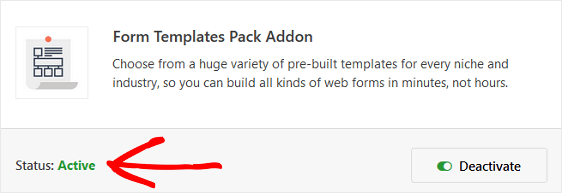
Teraz musisz utworzyć nowy formularz.
Aby to zrobić, przejdź do WPForms » Dodaj nowy , nazwij swój formularz i wybierz szablon Ankieta Anulacyjna .
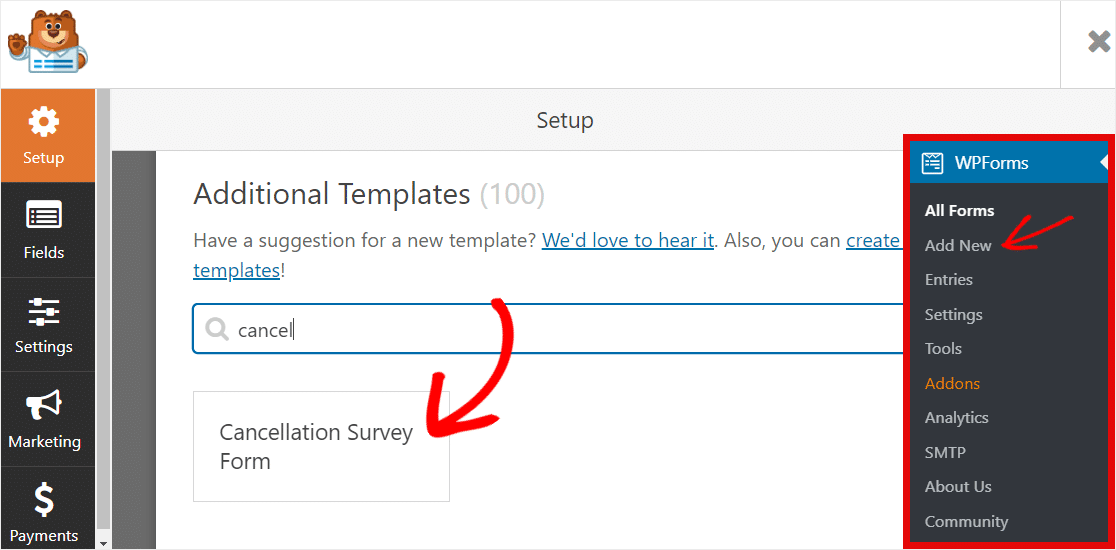
WPForms stworzy dla Ciebie formularz.
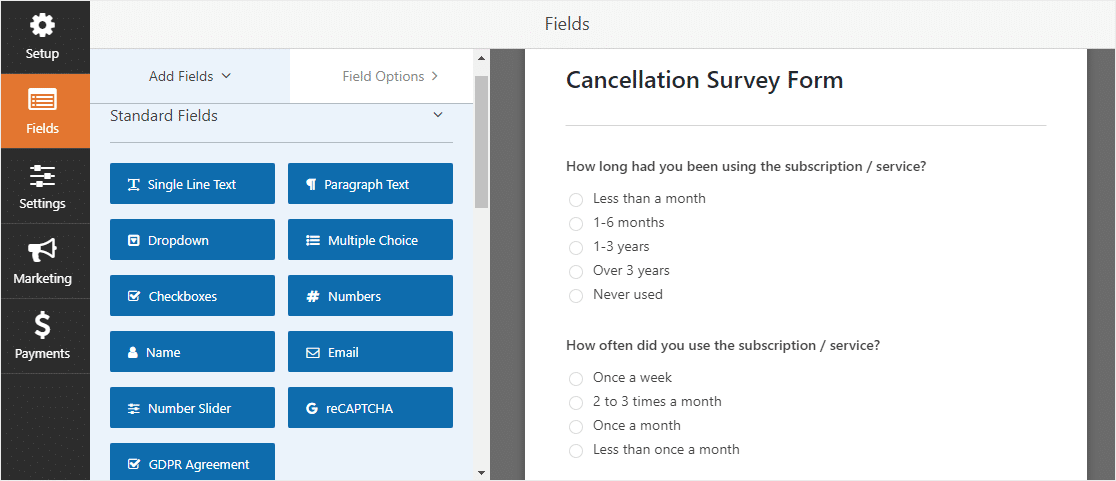
Ten formularz zawiera wstępnie napisane pytania, które należy zadać osobom, które anulują usługi z Tobą. Obejmuje to pytania wielokrotnego wyboru, a także otwarte pola tekstowe akapitów, w których ludzie mogą wyrażać swoje opinie i dają wgląd w to, jak następnym razem możesz zrobić coś inaczej.
Możesz dodać dodatkowe pola do swojego formularza, przeciągając je z panelu po lewej stronie do panelu po prawej stronie.
Następnie kliknij pole, aby wprowadzić zmiany. Możesz również kliknąć pole formularza i przeciągnąć je, aby zmienić kolejność w formularzu ankiety dotyczącej anulowania.
Krok 2: Dostosuj pola formularza ankiety
Możesz łatwo dodać pola wielokrotnego wyboru do formularza, aby zadać innym więcej pytań o powody, dla których anulują razem z Tobą.
To powiedziawszy, rzućmy okiem na niektóre inne pola formularza, które możesz chcieć dodać do formularza ankiety dotyczącej anulowania. Możesz używać różnych pól w różnych typach ankiet. W ten sposób możesz uzyskać jak najwięcej informacji od klientów:
- Net Promoter Score: pole formularza Net Promoter Score (NPS) doskonale nadaje się do sprawdzenia, czy byli klienci poleciliby Twoją firmę rodzinie lub znajomym. W końcu to, że ktoś z Tobą rezygnuje, nie oznacza, że nie jest zadowolony. Dodanie tego pola do formularza pozwala wygenerować wynik Net Promoter Score, aby skutecznie mierzyć satysfakcję klientów z Twojej firmy.
- Skala Likerta: pole formularza Skala Likerta służy do sprawdzania, co ludzie myślą o czymś. Na przykład w formularzu ankiety dotyczącej anulowania możesz zapytać ludzi, jak ulepszyć swoje produkty, usługi lub obsługę klienta i sprawdzić, czy którekolwiek z nich spowodowało ich anulowanie. Pola skali Likerta są czasami nazywane pytaniami macierzowymi. Zajrzyj tutaj, aby uzyskać przydatne pytania dotyczące skali Likerta, które można dodać do formularza ankiety dotyczącej anulowania.
- Ocena: Innym świetnym sposobem sprawdzenia, jak ludzie myślą o Twojej firmie, jest dodanie pola formularza oceny do formularza ankiety. W ten sposób, bez względu na to, jak czuje się Twój były klient, będziesz wiedział, czy wykonujesz dobrą robotę, czy nie. Ponadto możesz włączyć logikę warunkową w polu oceny, dzięki czemu jeśli ktoś nisko oceni Twoją firmę, pojawi się pole z prośbą o wyjaśnienie, dlaczego.
Na szczęście dostosowanie formularza ankiety anulowania jest łatwe do wykonania podczas korzystania z WPForms.
Jeśli spersonalizujesz swoje formularze za pomocą wtyczki ankiety WPForms, przekonasz się, że uzyskiwanie informacji od klientów, złych lub nie, również staje się znacznie łatwiejsze. W ten sposób możesz dokonać niezbędnych zmian w przyszłości, aby powstrzymać ludzi przed anulowaniem z Tobą.
Jeśli potrzebujesz dodatkowej pomocy w pisaniu pytań, zapoznaj się z przykładami i szablonami kwestionariuszy.
Krok 3: Skonfiguruj ustawienia formularzy anulowania
Istnieje wiele ustawień, które można skonfigurować po dostosowaniu formularza tak, aby wyglądał tak, jak chcesz.
Ustawienia główne:
Przejdź do Ustawienia » Ogólne .

Tutaj możesz zmienić takie rzeczy, jak nazwa formularza, opis i prześlij kopię przycisku.
Możesz także włączyć dodatkowe funkcje zapobiegania spamowi, aby zabezpieczyć swoją witrynę przed niechcianymi przesyłaniem formularzy.
Powiadomienia formularza:
Powiadomienia to świetny sposób na wysłanie wiadomości e-mail za każdym razem, gdy zamówienie zostanie złożone w Twojej witrynie.
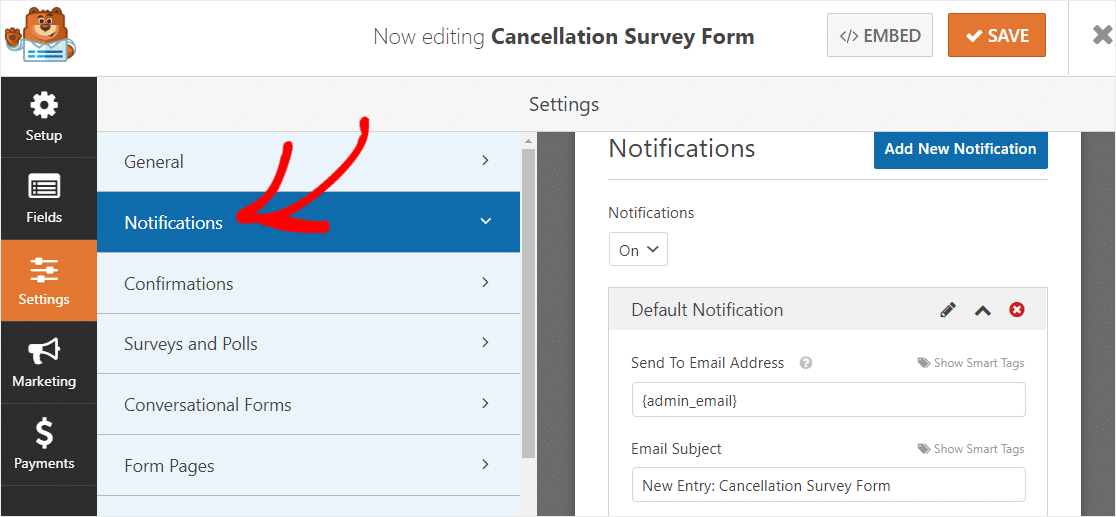
W rzeczywistości, o ile nie wyłączysz tej funkcji, za każdym razem, gdy ktoś prześle formularz ankiety dotyczącej rezygnacji klienta w Twojej witrynie, otrzymasz o tym powiadomienie.
Aby uzyskać pomoc w tym kroku, zapoznaj się z naszą dokumentacją dotyczącą konfigurowania powiadomień formularzy w WordPress.
Jeśli chcesz wysłać więcej niż jedno powiadomienie, na przykład do siebie, zespołu obsługi klienta i poprzedniego klienta, zapoznaj się z naszym samouczkiem krok po kroku, jak wysyłać powiadomienia z wielu formularzy w WordPress.
Potwierdzenia formularzy:
Potwierdzenia formularzy to wiadomości wyświetlane odwiedzającym witrynę po przesłaniu formularza w witrynie.
WPForms ma 3 typy potwierdzeń:

- Wiadomość: Prosta wiadomość, która wyświetla się, gdy ktoś prześle formularz w Twojej witrynie, dziękując mu i informując o kolejnych krokach.
- Pokaż stronę: przekieruj użytkowników na inną stronę w Twojej witrynie, na przykład stronę z podziękowaniem.
- Przejdź do adresu URL (przekierowanie): kieruj odwiedzających witrynę do innej witryny.
Jeśli chcesz wyświetlać różne potwierdzenia odwiedzającym witrynę na podstawie ich odpowiedzi w ankiecie, przeczytaj, jak tworzyć warunkowe potwierdzenia formularzy.
Krok 4: Włącz raportowanie ankiet
Aby uzyskać wyniki formularza ankiety w momencie jego wypełnienia przez odwiedzających witrynę, musisz włączyć raportowanie ankiet.
Aby to zrobić, przejdź do Ustawienia » Ankiety i ankiety . Następnie kliknij pole wyboru Włącz raportowanie ankiet . Umożliwi to raportowanie ankiet w całej witrynie.
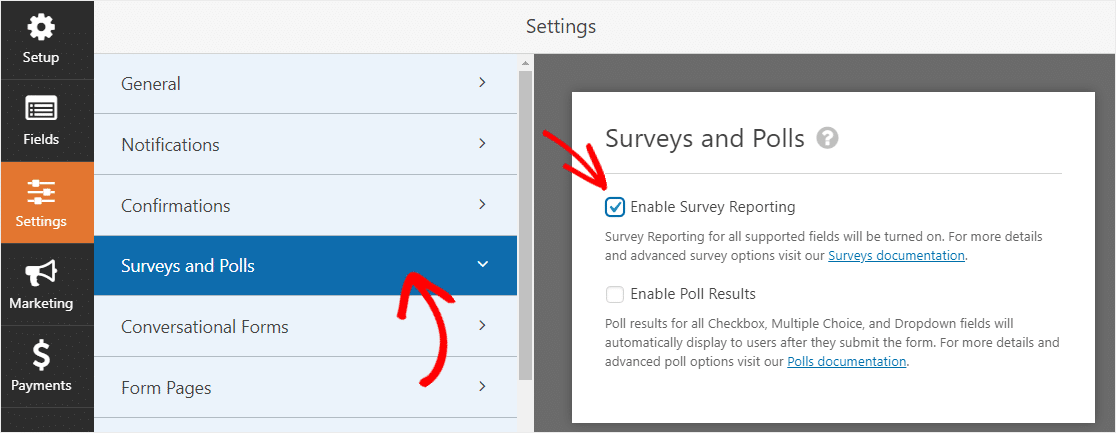
Innymi słowy, WPForms zbierze wyniki ankiety dla dowolnego z następujących pól formularza we wszystkich formularzach witryny :
- Tekst jednowierszowy
- Tekst akapitowy
- Upuścić
- Pola wyboru
- Wielokrotny wybór
- Ocena
- Skala Likerta
- Wynik promotora netto
Jeśli nie chcesz zbierać wyników ankiety dla każdego formularza w swojej witrynie, usuń zaznaczenie pola wyboru Włącz raportowanie ankiet w obszarze Ustawienia .
Następnie wróć do formularza w Edytorze formularzy. Kliknij pole, dla którego chcesz włączyć raportowanie, i w sekcji Opcje zaawansowane zaznacz pole Włącz raportowanie ankiet .
Teraz zbierane będą tylko wyniki ankiety dotyczące tego konkretnego pola formularza.
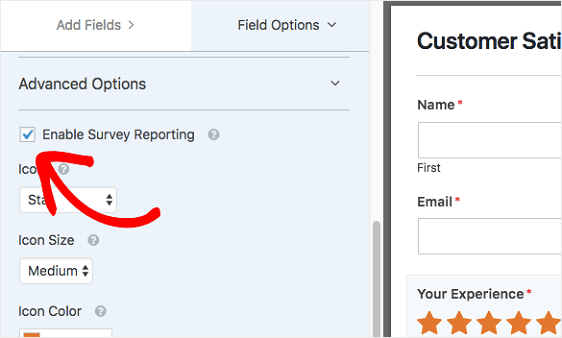
Zrób to dla każdego pola formularza, dla którego chcesz zbierać wyniki w ankiecie dotyczącej rezygnacji klienta.
Krok 5: Dodaj formularz anulowania klienta do swojej witryny
Po zbudowaniu formularza musisz dodać go do swojej witryny WordPress, aby rozpocząć zbieranie opinii.
WPForms umożliwia dodawanie formularzy do wielu lokalizacji w witrynie, w tym postów na blogu, stron, a nawet widżetów paska bocznego.
Aby rozpocząć, utwórz nową stronę lub post w WordPress lub przejdź do ustawień aktualizacji istniejącej. Następnie kliknij wewnątrz pierwszego bloku (to pusty obszar pod tytułem strony) i kliknij ikonę Plus Sign, a następnie wyszukaj i kliknij WPForms.
Widżet WPForms pojawi się wewnątrz twojego bloku. Kliknij menu rozwijane WPForms i wybierz formularz z już utworzonych, który chcesz wstawić na swoją stronę.
Wybierz nazwę utworzonego właśnie formularza.
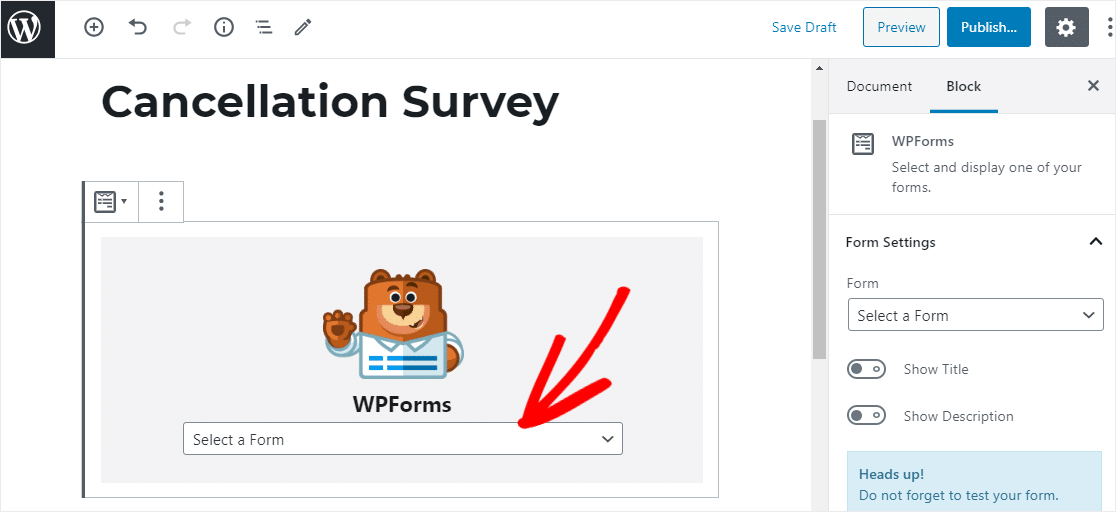
Formularz pojawi się teraz i możesz sprawdzić, czy podoba Ci się jego wygląd.
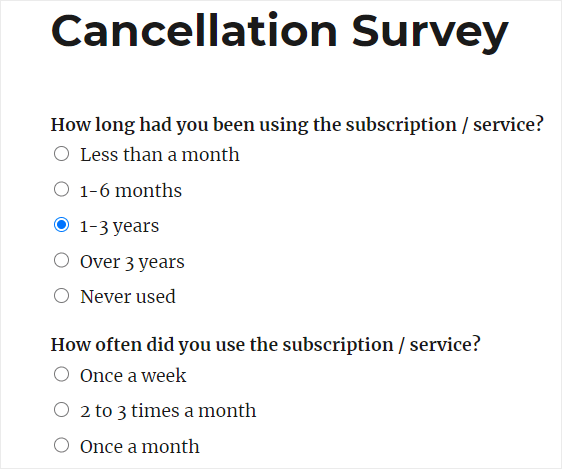
Następnie opublikuj swój post lub stronę, aby formularz ankiety anulowania klienta pojawił się w Twojej witrynie. Możesz także przeczytać najważniejsze skargi dotyczące ankiet online podczas tworzenia tego formularza ankiety dotyczącej anulowania.
Krok 6: Wygeneruj raporty z ankiet
Gdy ludzie zaczną wypełniać formularz ankiety dotyczącej anulowania, możesz rozpocząć analizę zebranych danych.
Aby wygenerować raport z ankiety, przejdź do WPForms » Wszystkie formularze i najedź kursorem na formularz ankiety, aby wyświetlić opcje. Następnie kliknij Wyniki ankiety .
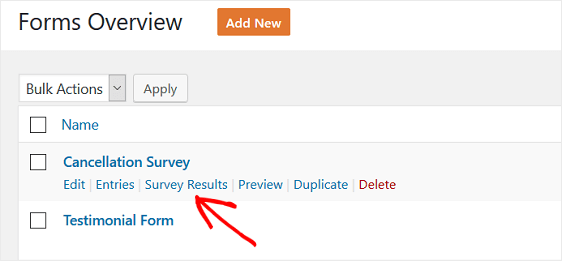
Zobaczysz wyniki ankiety dla każdego pola formularza, w którym włączono raportowanie ankiet.
Na przykład, oto wyniki dla pierwszego pytania w formularzu ankiety mogą wyglądać tak:
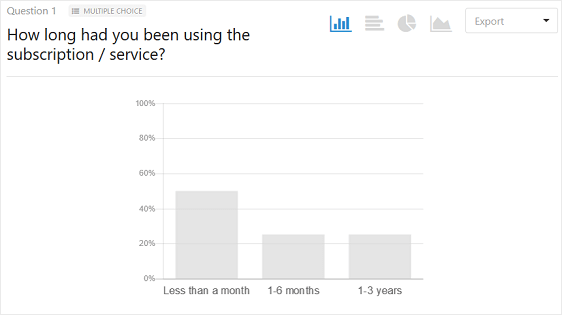
Dodatki WPForms Survey i Polls umożliwiają przeglądanie wyników ankiety na kilka różnych sposobów przy użyciu wizualizacji danych.
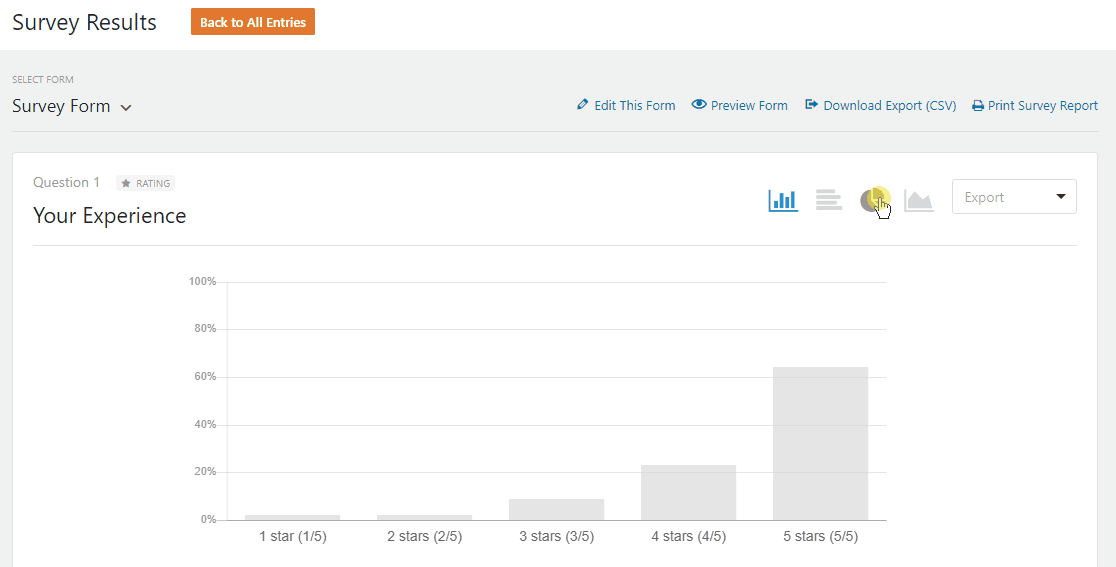
Jeśli potrzebujesz wskazówek, jak pisać o swoich odkryciach, zapoznaj się z tym przewodnikiem na temat pisania podsumowania wyników ankiety.
Przykładowe pytania dotyczące ankiety wyjścia klienta
Tak więc, ponieważ jest to w zasadzie szablon ankiety końcowej dla klienta, domyślne pytania ankiety w szablonie ankiety anulowania obejmują:
- Jak długo korzystasz z abonamentu/usługi?
- Jak często korzystałeś z abonamentu/usługi?
- Ogólnie, jak bardzo byłeś zadowolony z subskrypcji/usługi?
- Jaki był główny powód anulowania subskrypcji/usługi?
- Czy skorzystałbyś z produktu/usługi w przyszłości?
- Czy poleciłbyś nasz produkt/usługę współpracownikom lub kontaktom w swojej branży?
- Co możemy zrobić, aby ulepszyć naszą subskrypcję / usługę?
To świetne pytania, jeśli zastanawiasz się, co powiedzieć, gdy klient chce zrezygnować lub już zrezygnował. Aby uzyskać jak najwięcej odpowiedzi, zalecamy, aby ankieta była jak najkrótsza. Innymi słowy, mądrze wybieraj pytania.
Oto kilka innych odkrywczych pytań dotyczących anulowania, które możesz rozważyć:
- Czy spełniliśmy Twoje oczekiwania?
- Czy jest coś, co moglibyśmy zrobić inaczej?
- Jaka była największa korzyść z produktu/usługi?
- Czy zespół wsparcia potraktował Cię z uwagą i uprzejmością, jakiej oczekiwałeś?
- Czy rozliczenie było jasne?
A zadawanie tych trudnych pytań zapewni Ci informacje potrzebne do podejmowania decyzji opartych na danych, aby rozwinąć firmę w sukces i zmniejszyć liczbę odpływów klientów!
Rozpocznij edycję szablonu formularza anulowania już teraz
Końcowe przemyślenia
I masz to! Wiesz już, jak łatwo utworzyć formularz ankiety anulowania klienta w WordPress. Jeśli chcesz wkroczyć, zanim ktoś anuluje, dodaj formularz prośby o oddzwonienie, aby ułatwić klientom uzyskanie pomocy.
Możesz także sprawdzić naszą listę najlepszych dostawców VoIP dla małych firm, aby od razu przyjmować połączenia od klientów.
Jeśli podobał Ci się ten artykuł, możesz również przeczytać, jak zwiększyć odsetek odpowiedzi w ankiecie, aby móc dalej rozwijać swój biznes.
Więc na co czekasz? Zacznij już dziś od najpotężniejszej wtyczki formularzy WordPress. WPForms Pro zawiera bezpłatny szablon formularza anulowania i 14-dniową gwarancję zwrotu pieniędzy.
I nie zapomnij, jeśli podoba Ci się ten artykuł, śledź nas na Facebooku i Twitterze, aby uzyskać więcej bezpłatnych samouczków WordPress.
